আমরা সকলেই জানি মোবাইল ডিভাইসের জন্য আসা উইন্ডোজ প্ল্যাটফর্ম অনেকে আগেই হারিয়ে গেছে। অ্যান্ড্রয়েড প্ল্যাটফর্মের সাথে মার্কেটে তারা পাল্লা দিয়ে টিকতে পারে নাই। কিন্তু অনেকেই হয়তো সে হারিয়ে যাওয়া উইন্ডোজ ফোনের কিছু অভিজ্ঞতা উপভোগ করতে চান। আর আপনিও যদি সেই কাতারের একজন হোন তাহলে আপনার জন্য একটি উপায় হলো “মাইক্রোসফট লঞ্চার।” এটি একটি অ্যান্ড্রয়েড অ্যাপ যা আপনার ফোন বা ট্যাবলেটে ডিফল্ট হোম স্ক্রীনে থাকা লঞ্চারকে পরীবর্তন করে উইন্ডোজ ফোনের মত ডিজাইন প্রতিস্থাপন করে। আপনি চাইলে এটির মাধ্যমে গুগলের পরিবর্তে মাইক্রোসফ্টের পরিষেবাগুলি ব্যবহার করতে পারেন। তো আপনি যদি এটি ব্যবহার করতে চান তাহলে এটির মূল বৈশিষ্ট্যগুলি কী কী? এটি আপনার ডিফল্ট অ্যান্ড্রয়েড লঞ্চারের পরীবর্তে কী সুবিধা দেয়? এবং কিভাবে আপনি আপনার ডিভাইসে এটি ইনস্টল করবেন? বিস্তারিত জানতে পুরো পোস্টটি পড়তে থাকুন।
অ্যান্ড্রয়েড প্ল্যাটফর্মে মাইক্রোসফট লঞ্চার কেন?
ঐতিহাসিকভাবে, মোবাইল অপারেটিং সিস্টেমের সাথে মাইক্রোসফটের সম্পর্ক সুখের ছিল না। উইন্ডোজ ফোন বাজারে আসার পরই ফ্লপ হয়েছে, যদিও নোকিয়ার মত বড় মোবাইল কোম্পানি উইন্ডোজ নিয়ে এসেছিল। কিন্তু দেখা যায় অ্যান্ড্রয়েডই মার্কেটে বাজিমাত করে। একটা সময় সবাই বলেছে যে, মাইক্রোসফট কখনই অ্যাপল এবং গুগলের মোবাইল অপারেটিং সিস্টেমের মার্কেট শেয়ারে ভাগ বসাতে পারবে না। ফলস্বরূপ, তাই তারা বিকল্প এইসব নিত্যনতুন কৌশল নিয়ে আসতেছে। যার একটি হলো “মাইক্রোসফট লঞ্চার।”
ঐতিহাসিকভাবে, মোবাইল অপারেটিং সিস্টেমের সাথে মাইক্রোসফটের সম্পর্ক সুখের ছিল না। উইন্ডোজ ফোন বাজারে আসার পরই ফ্লপ হয়েছে, যদিও নোকিয়ার মত বড় মোবাইল কোম্পানি উইন্ডোজ নিয়ে এসেছিল। কিন্তু দেখা যায় অ্যান্ড্রয়েডই মার্কেটে বাজিমাত করে। একটা সময় সবাই বলেছে যে, মাইক্রোসফট কখনই অ্যাপল এবং গুগলের মোবাইল অপারেটিং সিস্টেমের মার্কেট শেয়ারে ভাগ বসাতে পারবে না। ফলস্বরূপ, তাই তারা বিকল্প এইসব নিত্যনতুন কৌশল নিয়ে আসতেছে। যার একটি হলো “মাইক্রোসফট লঞ্চার।”
মাইক্রোসফট লঞ্চারের পূর্বের নাম ছিল অ্যারো লঞ্চার। যা ২০১৫ সালে রিলিজ করা হয়েছিল। দুই বছর অ্যারো লঞ্চার নামে থাকার পর মাইক্রোসফট কর্পোরেশন ২০১৭ সালে এর নাম পরিবর্তন করে এবং অন্যান্য আরো পরিবর্তন এনে “মাইক্রোসফট লঞ্চার” নামে নামকরণ করে। এটি এখন পর্যন্ত প্রায় ৫০ মিলিয়নের উপরে ডাউনলোড হয়েছে। লঞ্চারটি ডাউনলোড করতে এই লিংকে https://daniblogs.com/BP/1338018ms ক্লিক করুন। তারপর আপনার মোবাইলে ইনস্টল করে নিন।
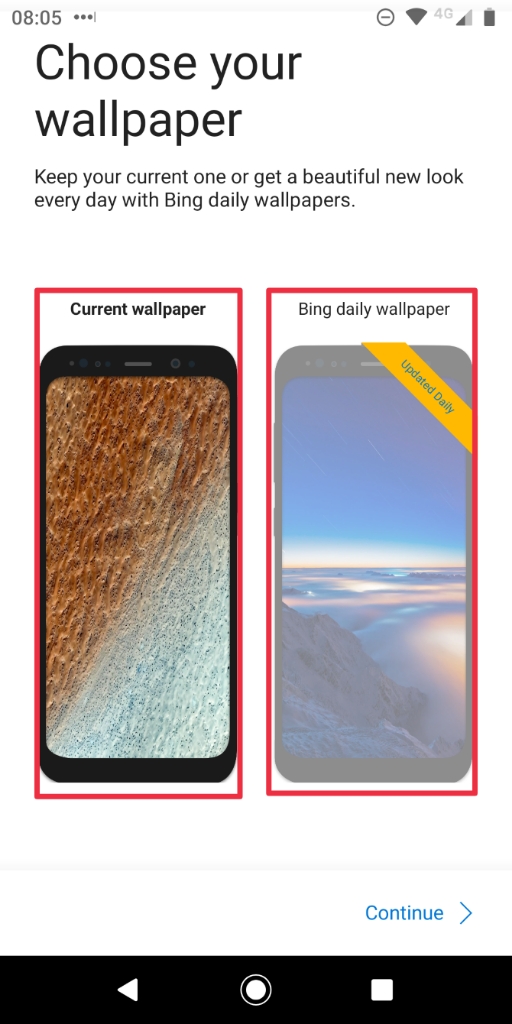
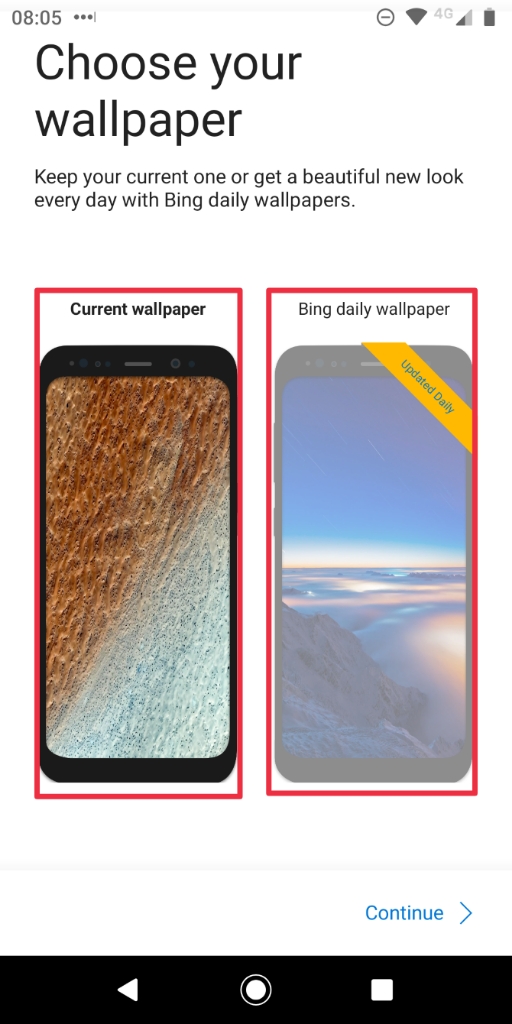
আপনি যখন প্রথমবার লঞ্চারটি ওপেন করবেন, তখন এর কিছু মৌলিক সেটআপ প্রক্রিয়া রয়েছে যা আপনাকে সস্পাদন করতে হবে। ওয়ালপেপার সেট করার জন্য আপনি আপনার বর্তমান ওয়ালপেপার সেট করুন অথবা মাইক্রোসফটের Bing-এর দৈনন্দিন আপডেটকৃত ওয়ালপেপার সেট করতে পারেন। অর্থাৎ এটি স্বয়ংক্রিয়ভাবে বিং এর সাহায্য ইন্টারনেট কানেকশন থাকা অবস্থায় ওয়ালপেপার পরবর্তিত হবে। হোম স্ক্রিনে আপনার পছন্দের অ্যাপগুলি রাখার জন্য নির্বাচন করুন এবং আপনি এটিকে ডিফল্ট লঞ্চার হিসাবে ব্যবহার করতে সিলেক্ট করে দিন।
মাইক্রোসফট লঞ্চারের বৈশিষ্ট্যসমূহ:
একটি নতুন ফিড: মাইক্রোসফট লঞ্চারের মূল বিষয় হচ্ছে মাইক্রোসফট এর অন্যান্য অ্যাপ এবং পরিষেবাগুলির সাথে এটির একীকরণ। এটি ব্যবহার করতে হোম স্ক্রিনে বাম দিকে সোয়াইপ করুন। তাহলে ফিডটি চলে আসবে এখানে তিনটি অপশন দেখতে পাবেন। সেগুলি হল গ্ল্যান্স, নিউজ এবং টাইমলাইন।
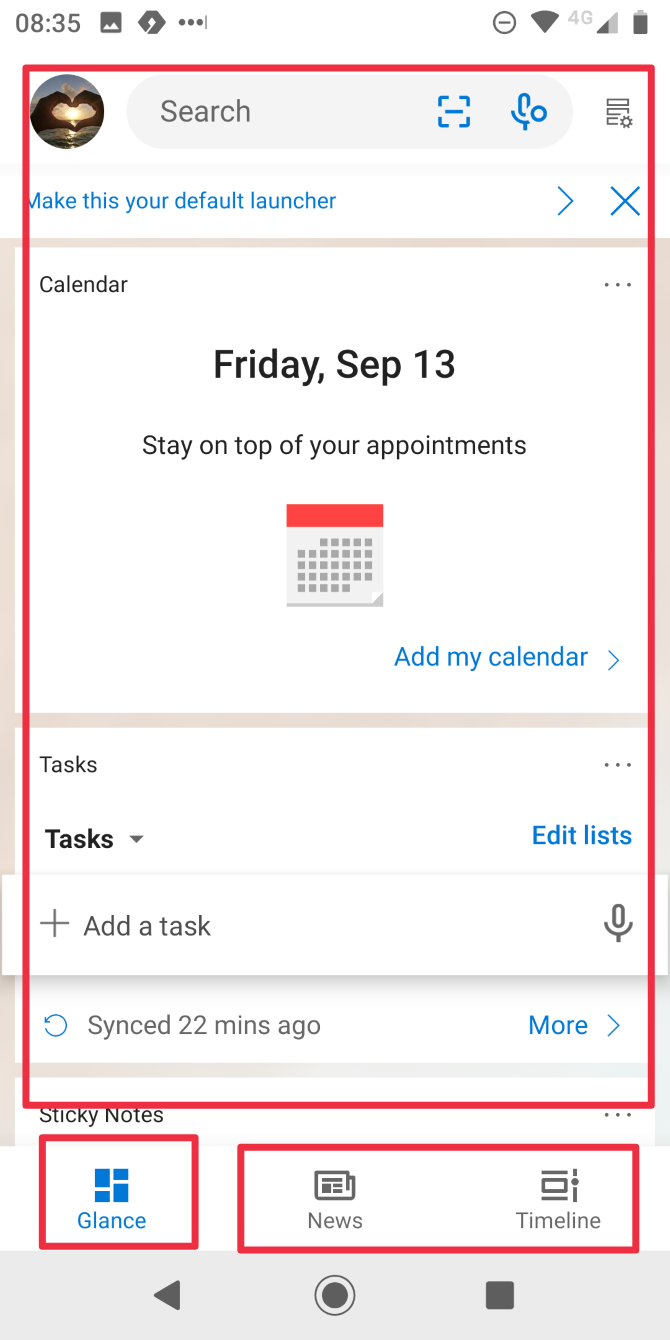
একটি নতুন ফিড: মাইক্রোসফট লঞ্চারের মূল বিষয় হচ্ছে মাইক্রোসফট এর অন্যান্য অ্যাপ এবং পরিষেবাগুলির সাথে এটির একীকরণ। এটি ব্যবহার করতে হোম স্ক্রিনে বাম দিকে সোয়াইপ করুন। তাহলে ফিডটি চলে আসবে এখানে তিনটি অপশন দেখতে পাবেন। সেগুলি হল গ্ল্যান্স, নিউজ এবং টাইমলাইন।
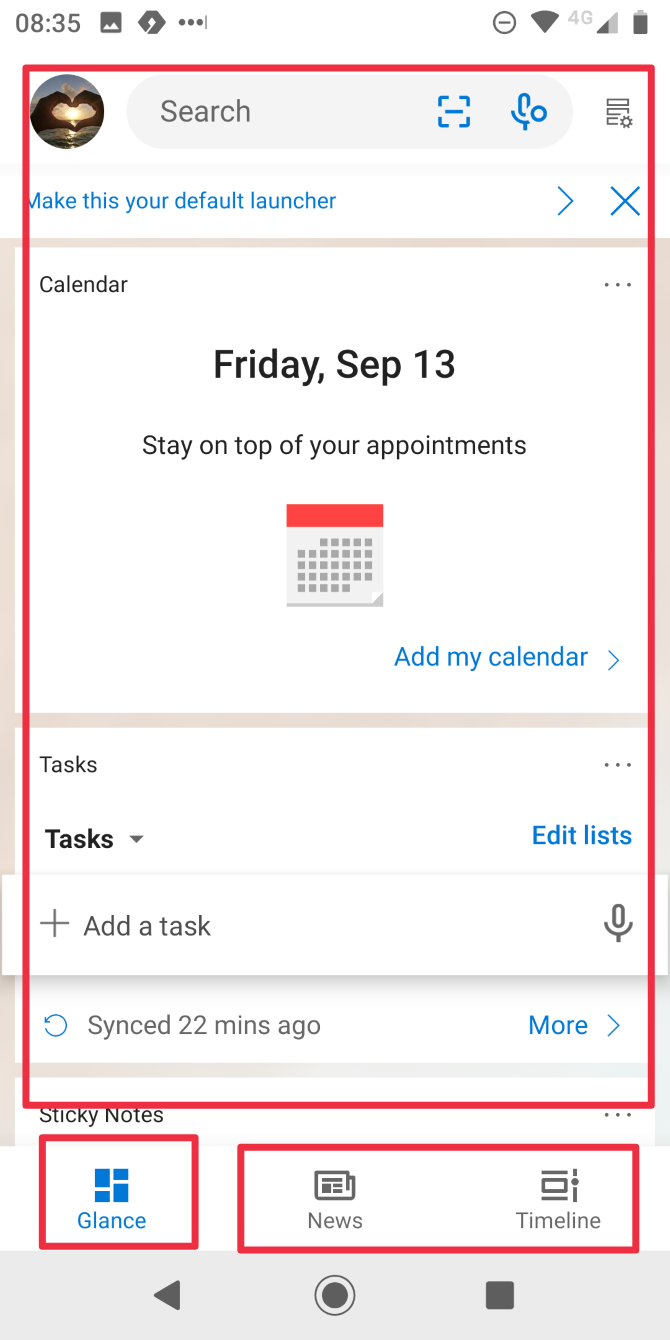
এক পলকে দেখা: গ্ল্যান্স হল একটি কার্ড-ভিত্তিক গুরুত্বপূর্ণ আইটেমের তালিকা যা আপনি সবসময় দেখতে চান। এটি ক্যালেন্ডার অ্যাপয়েন্টমেন্ট, আসন্ন কাজ, Windows 10 থেকে আপনার স্টিকি নোট, সাম্প্রতিক নথি এবং আরও অনেক কিছু দেখাবে।
এখান থেকে মোট এগারোটি উইজেট সেট করতে পারবেন। সেগুলি হল মাইক্রোসফট পরিবার, ক্যালেন্ডার, টাস্ক, স্টিকি নোট, Cortana, স্ক্রিন টাইম, Wunderlist, সাম্প্রতিক ক্রিয়াকলাপ, প্রায়শ ব্যবহৃত অ্যাপ, মানুষ এবং ডকুমেন্ট।
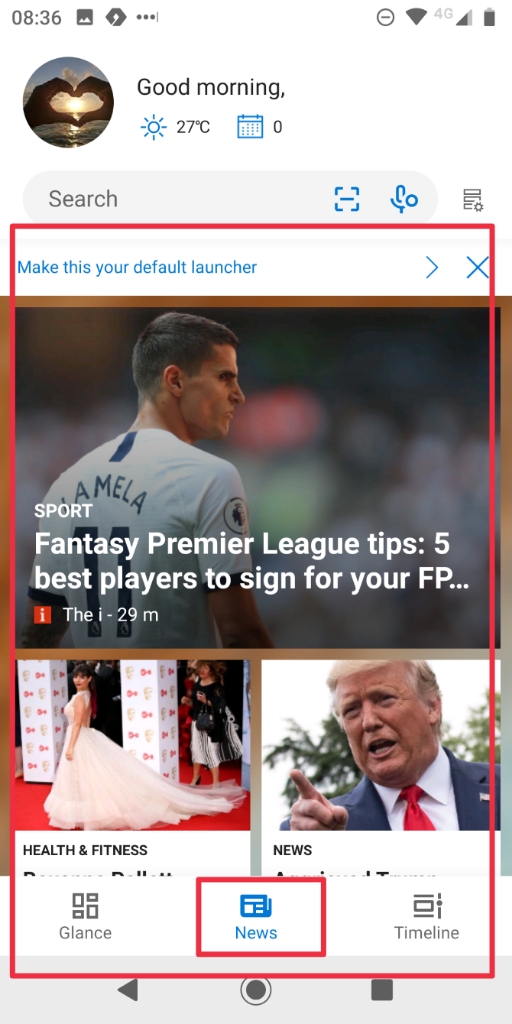
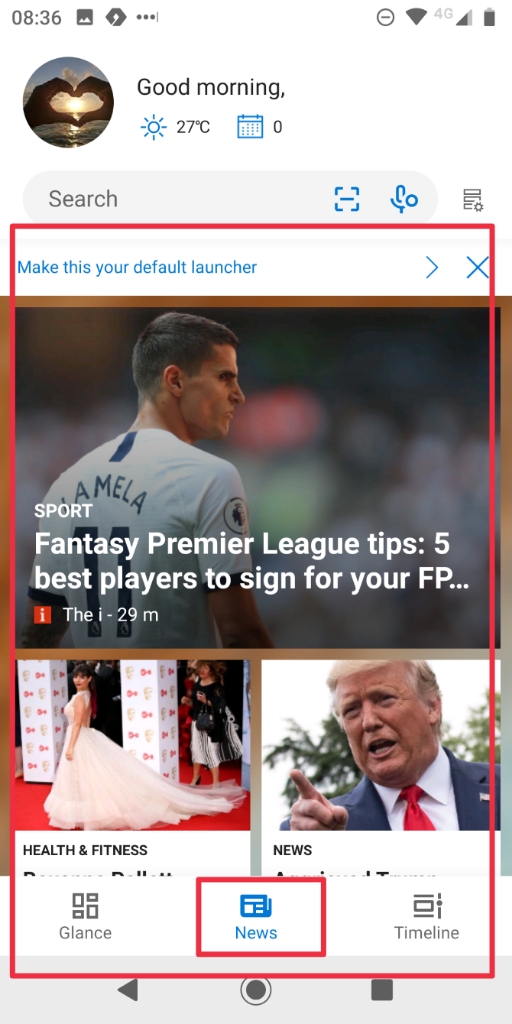
খবর: নিউজ ট্যাব হল Microsoft News অ্যাপের একটি অন্তর্নির্মিত সংস্করণ। আপনি যে দেশের খবর দেখতে চান তা নির্বাচন করতে পারেন, তারপর আপনার আগ্রহের বিষয়গুলির সাথে ফিডটি কাস্টমাইজ করুন৷ দুঃখের বিষয়, বিশেষ আগ্রহের জন্য কাস্টম বিষয় যোগ করার কোন পদ্ধতি নাই।
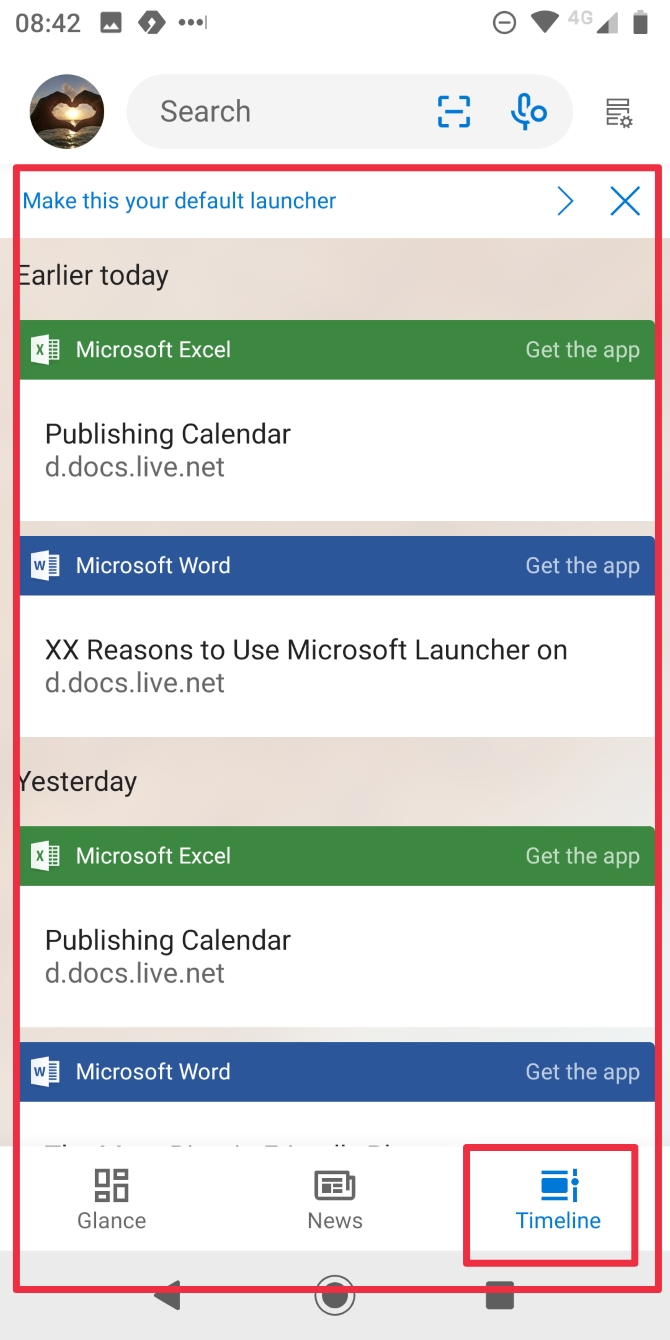
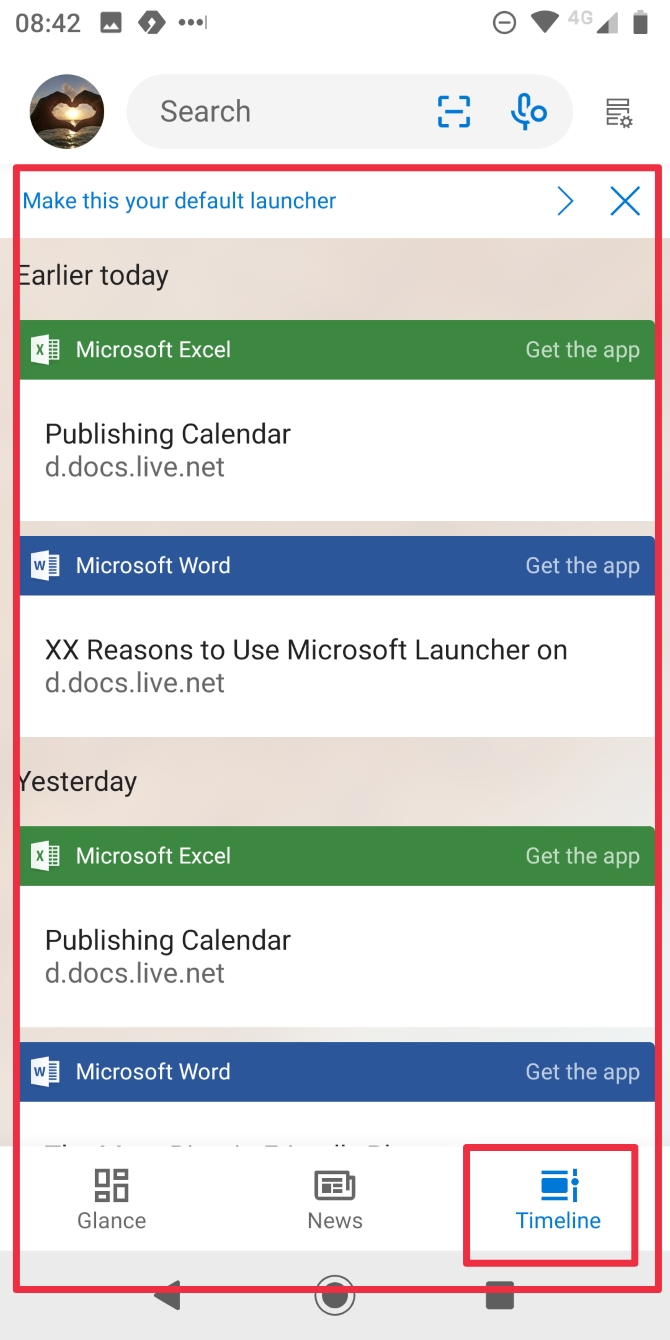
টাইমলাইন: টাইমলাইন ট্যাবটি আপনার Microsoft অ্যাকাউন্টের সাথে সংযুক্ত থাকা যেকোনো ডিভাইস জুড়ে সমস্ত কার্যকলাপের একটি সম্পূর্ণ তালিকা প্রদান করবে। এর মধ্যে রয়েছে Windows, Surface ট্যাবলেট, Office 365 সহ আরো অনেক কিছু।
কর্টানা: গুগল অ্যাসিস্ট্যান্টের মত কর্টানা মাইক্রোসফটের একটি প্রোগ্রাম। এটিও এই মাইক্রোসফট লঞ্চারের সাথে যুক্ত রয়েছে। উইন্ডোজ ও গুগল অ্যাসিস্ট্যান্টের মত কেবল “Hello Cortana” বললে এটি আপনার স্ক্রিনে ভেসে উঠবে। তারপর আপনি আপনার ফোনের মৌলিক কাজগুলো এর মাধ্যমে সেরে ফেলতে পারবেন।
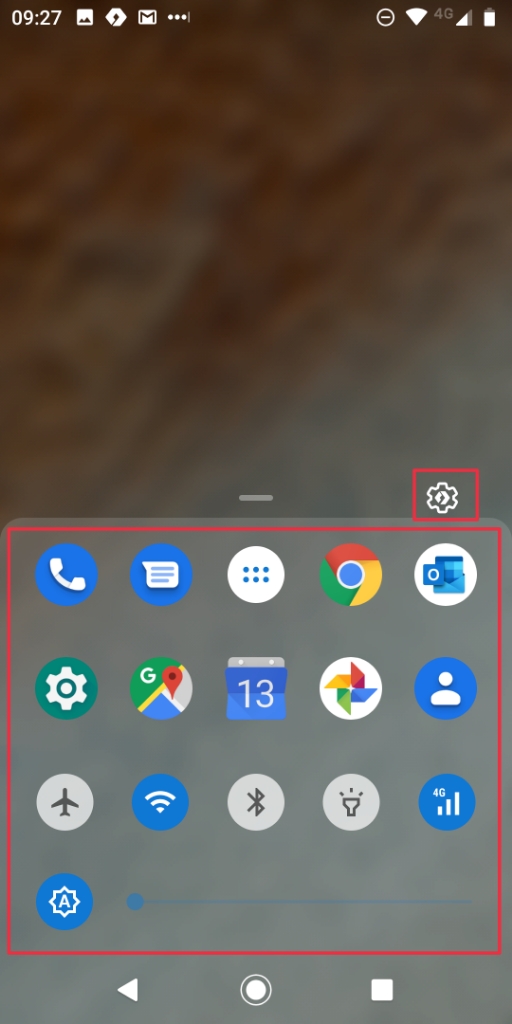
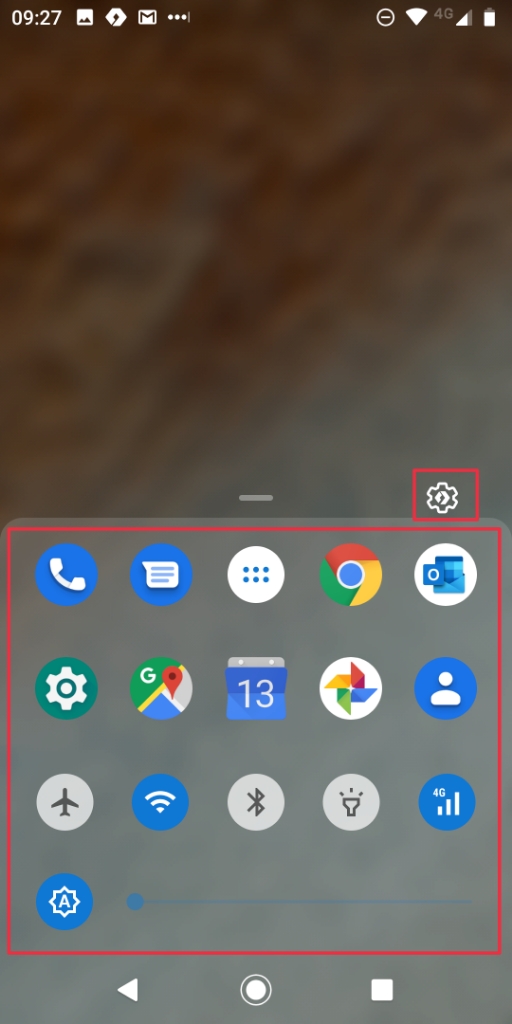
একটি নতুন ডক: মাইক্রোসফট লঞ্চার একটি নতুন ডক বৈশিষ্ট্য প্রবর্তন করেছে। এটি হোম স্ক্রিনে আপনার সবচেয়ে বেশি ব্যবহৃত অ্যাপ এবং অ্যাপ ড্রয়ারে থাকা সমস্ত অ্যাপের তালিকার মধ্যবর্তী স্থানে কাজ করে। আপনি চাইলে যেকোন অ্যাপ, উইজেট, অপারেটিং সিস্টেম শর্টকাট (যেমন ওয়াই-ফাই, ব্লুটুথ এবং ব্রাইটনেস) এবং অনুসন্ধান সরঞ্জামগুলির সংমিশ্রণ যোগ করতে ডকটি ব্যবহার করতে পারেন।
কাস্টমাইজযোগ্য হোম স্ক্রীন: অন্যান্য অ্যান্ড্রয়েড লঞ্চারের তুলনায় মাইক্রোসফটের লঞ্চারে বেশি কাস্টমাইজেশন করতে পারবেন। আপনি চাইলে আইকনের বিন্যাস এবং আকার সামঞ্জস্য করতে পারেন, ফোল্ডারগুলি প্রদর্শিত হওয়ার উপায় পরিবর্তন করতে পারেন, পৃষ্ঠাগুলি পরিবর্তন করতে স্ক্রলিং এবং সোয়াইপের মধ্যে ফ্লিপ করতে পারেন, পরিবর্তনগুলি প্রতিরোধ করতে হোম স্ক্রীন লক করতে পারেন এবং আরও অনেক কিছু করতে পারেন৷ মনে রাখবেন লঞ্চারটি অন্যান্য অ্যাপে থাকা উইজেটগুলিকেও সমর্থন করে।
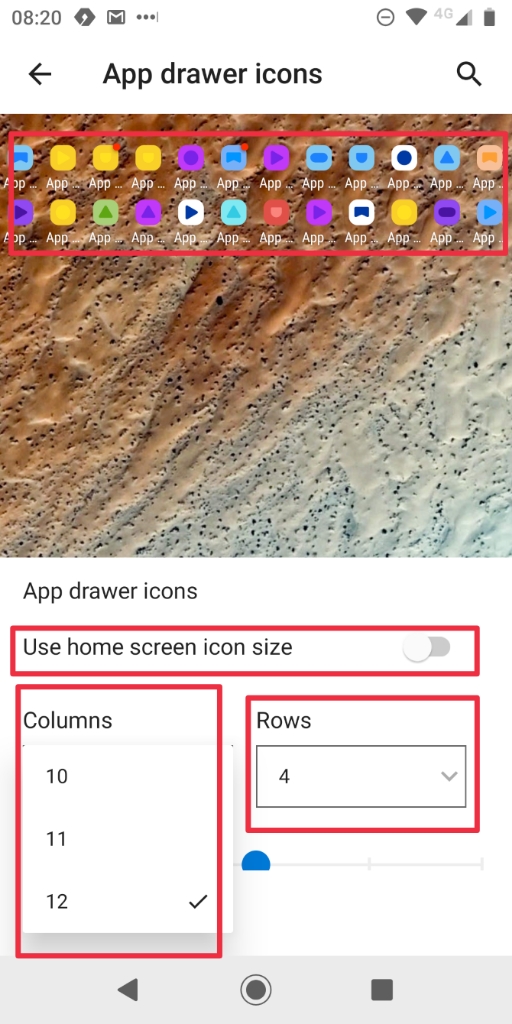
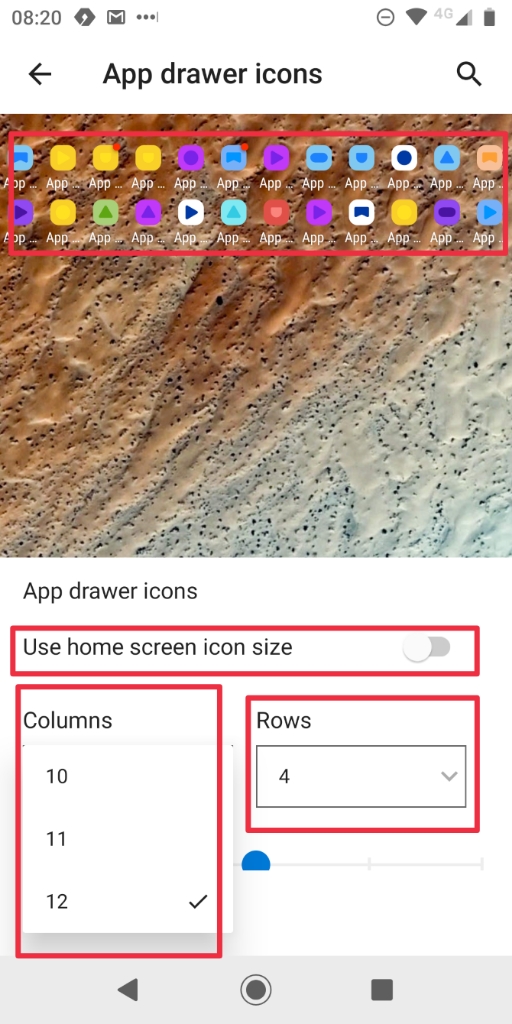
কাস্টমাইজযোগ্য অ্যাপ ড্রয়ার: অন্যান্য লঞ্চারের মত আপনি যদি আপনার হোম স্ক্রিনে সোয়াইপ করেন তাহলে দেখতে পাবেন আপনার অ্যাপের তালিকা। ডিফল্টভাবে আপনার ডিভাইসে চলমান সমস্ত অ্যাপ এখানে দেখাবে। যাইহোক, মাইক্রোসফট লঞ্চারে অন্যান্য লঞ্চার থেকে বেশি কাস্টমাইজেশন করার সুযোগ পাবেন।
আপনি উপরের-ডান পাশে অবস্থিত তিনটি ডট ট্যাপ করে ভার্টিকাল গার্ড, হরিজন্টাল গার্ড ও আলপাবেট তালিকা আকারেও স্যুইচ করতে পারবেন। এছাড়াও আপনি সাম্প্রতিক অ্যাপ ভিউ চালু/বন্ধ করতে পারেন, সারি এবং কলামের সংখ্যা কাস্টমাইজ করতে পারেন (আপনি একটি একক সারিতে ১২টি অ্যাপ পর্যন্ত ফিট করতে পারেন), এবং অ্যাপ লুকাতে পারেন যা আপনি অন্য লোকেদের দেখতে চান না।
একাধিক থিম: Microsoft লঞ্চারে সম্পূর্ণ কার্যকরী লাইট থিম, ডার্ক থিম এবং স্বচ্ছ থিমের রয়েছে। আপনার যেটা ইচ্ছে আপনি ব্যবহার করতে পারেন। এছাড়াও আপনি চাইলে থিমের অন্যান্য দিকগুলিও পরিবর্তন করতে পারেন, যেমন ব্লার কমানো বাড়ানো, অস্বচ্ছতা এবং রং পরিবর্তন।
অঙ্গভঙ্গি: আপনি Microsoft লঞ্চারে উপলব্ধ নতুন বৈশিষ্ট্যগুলির সাথে সামঞ্জস্য রেখে আপনার ডিভাইসে অঙ্গভঙ্গিগুলি কীভাবে কাজ করাতে চান তাও নির্দিষ্ট করতে পারবেন। আপনি চাইলে কর্টানা, ডক, ফিড, আপনার Microsoft অ্যাকাউন্ট, এবং Bing ওয়ালপেপার রোটেশনের পাশাপাশি সাধারণ OS শর্টকাটগুলি করতে পারবেন।
তো এতো কিছু জানার পর আপনি যদি চান আপনার অ্যান্ড্রয়েড মোবাইলের রূপ ও ফাংশন পরিবর্তন করে পিসির উইন্ডোজের রূপ এবং পদ্ধতি ব্যবহার করতে তাহলে আপনি নিঃসন্দেহে উক্ত লঞ্চারটি ব্যবহার করতে পারেন।
আপনাদের সুবিধার্থে আমি আমার টিপস এন্ড ট্রিকসগুলি ভিডিও আকারে শেয়ার করার জন্য একটি ইউটিউব চ্যানেল তৈরি করেছি। আশা করি চ্যানেলটি Subscribe করবেন।
সৌজন্যে : বাংলাদেশের জনপ্রিয় এবং বর্তমান সময়ের বাংলা ভাষায় সকল গুরুত্বপূর্ণ বিষয়ক টিউটোরিয়াল সাইট – www.TutorialBD71.blogspot.com নিত্যনতুন বিভিন্ন বিষয়ে টিউটোরিয়াল পেতে সাইটটিতে সবসময় ভিজিট করুন।

